Miracast не работи на Windows 11/10 след актуализация
Ако след като актуализирате или надстроите Windows 11/10 до по-нова версия или версия , забележите, че Miracast вече не работи, тъй като не можете да предавате към устройства, тогава можете да опитате решенията, представени в тази публикация, за да разрешите проблема проблем.
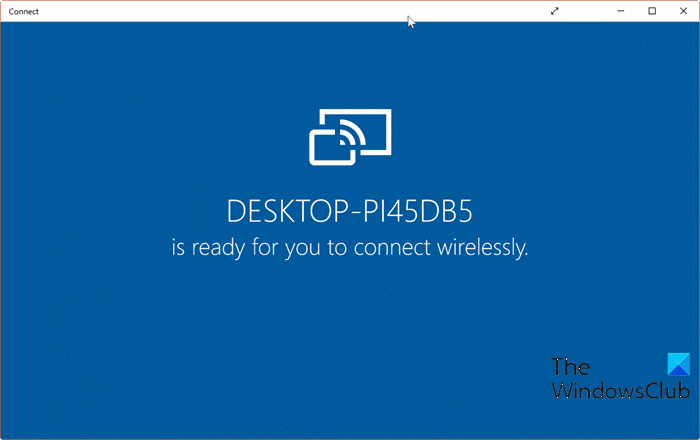
Miracast не работи след актуализиране
Ако сте изправени пред този проблем, можете да опитате нашите препоръчани решения по-долу и да видите дали това помага за разрешаването на проблема.
- Стартирайте инструмента за отстраняване на неизправности с мрежовия адаптер
- Актуализирайте драйвери на устройства
- Уверете(Ensure) се, че основните услуги работят
- Активирайте мрежовото откриване
- Включете Media Streaming
Нека да разгледаме описанието на процеса по отношение на всяко от изброените решения.
1] Стартирайте инструмента за отстраняване на неизправности с мрежовия адаптер(Run Network Adapter Troubleshooter)
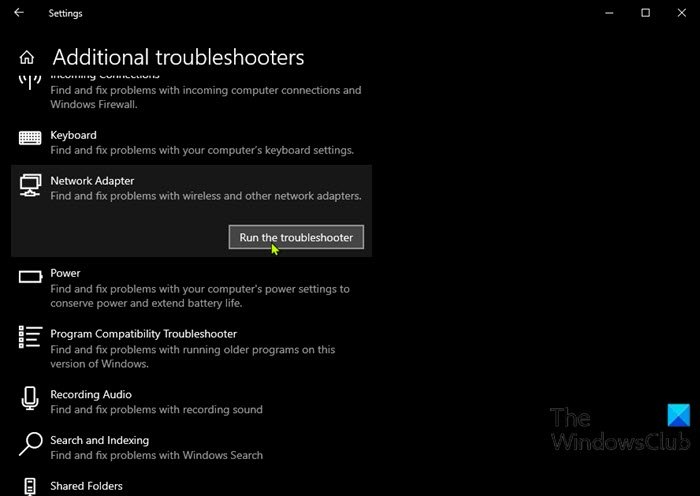
Това решение изисква да стартирате инструмента за отстраняване на неизправности с мрежовия адаптер и да видите дали проблемът ще бъде разрешен. Ако не, опитайте следващото решение.
2] Актуализирайте драйверите на устройства
Този проблем може да се дължи и на стар драйвер за мрежова карта. В този случай можете или да актуализирате драйверите си ръчно чрез диспечера на устройствата(update your drivers manually via the Device Manager) , или можете да получите актуализациите на драйверите в раздела Опционални актуализации(get the driver updates on the Optional Updates) под Windows Update.
Можете също да изтеглите най-новата версия на драйвера(download the latest version of the driver) от уебсайта на производителя на мрежовия(Network) адаптер.
3] Уверете се, че основните услуги(Services) работят
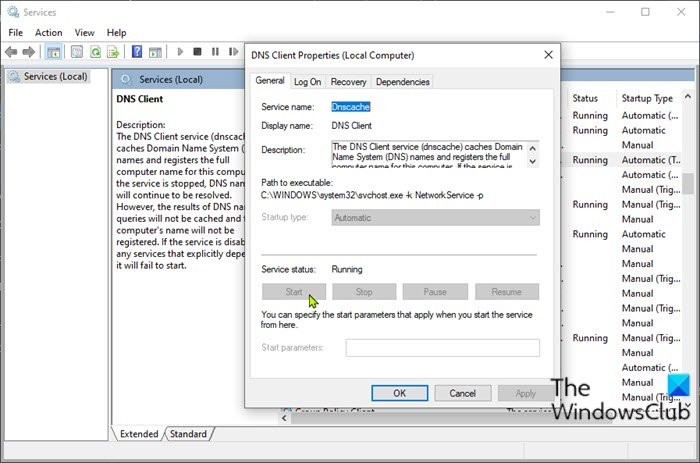
- Натиснете Windows key + R , за да извикате диалоговия прозорец Run.
- В диалоговия прозорец Run въведете services.msc и натиснете Enter, за да отворите Services(open Services) .
- В прозореца Услуги(Services) превъртете и намерете услугите по-долу.
- DNS клиент
- Публикация на ресурс за откриване на(Discovery Resource Publication) функция
- SSDP Discovery
- Хост на UPnP устройство
- Ако някоя от тези услуги не се изпълнява, щракнете двукратно върху тях една по една и щракнете върху бутона Старт(Start) под секцията Състояние на услугата(Service status) .
- Излезте от конзолата за услуги.
Проверете дали вече можете да предавате към устройства – ако проблемът продължава, опитайте следващото решение.
4] Активирайте мрежовото откриване
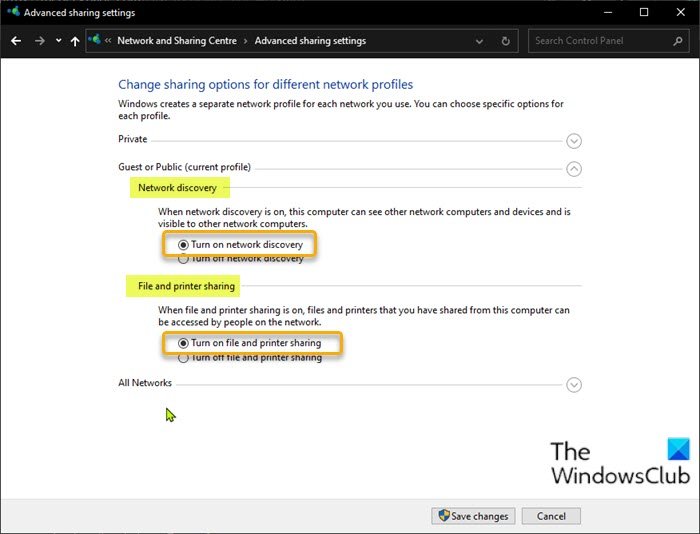
За да можете да предавате към устройство, функцията за споделяне на мрежата трябва да бъде активирана на вашия компютър с Windows 10. Можете да проверите дали Network Discovery е активирано(Network Discovery is enabled) на вашия компютър. Също така активирайте споделяне на файлове и принтери(enable File and printer sharing) .
5] Включете Media Streaming
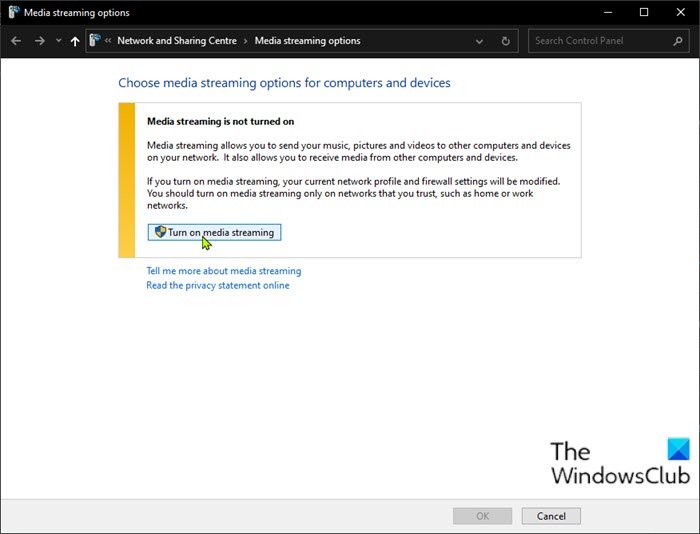
За да включите поточно предаване на медии на вашето устройство с Windows 10, направете следното:
- Натиснете клавиша Windows(Windows key) на клавиатурата.
- Въведете Опции за поточно предаване на медии(Media Streaming Options) в лентата за търсене.
- Изберете го от резултата.
- В прозореца, който се отваря, щракнете върху Включване на поточно предаване на мултимедия(Turn on media streaming) .
- Щракнете върху OK .
Сега трябва да можете отново да предавате към устройства.
Надявам се това да помогне!
Свързана публикация(Related post) : Вашият компютър не поддържа Miracast – грешка в Windows(Your PC doesn’t support Miracast – Windows error)
Related posts
Как да използвате вградените инструменти на Charmap и Eudcedit на Windows 11/10
Как да активирате или деактивирате функцията за архивиране на приложения в Windows 11/10
Как да картографирате мрежово устройство или да добавите FTP устройство в Windows 11/10
Как да промените езика на емисиите за новини и интереси в Windows 11/10
Какво е бързо стартиране и как да го активирате или деактивирате в Windows 11/10
Какво представлява функцията за защита от подправяне в Windows 11/10
Как да стартирате инструмента за диагностика на паметта на Windows в Windows 11/10
Съвети и трикове за лупа в Windows 11/10
Как да монтирате и демонтирате ISO файл в Windows 11/10
Как да изключите или включите самолетен режим в Windows 11/10
Как да получите достъп и да използвате разширени опции за стартиране в Windows 11/10
Обяснение на папката WinSxS в Windows 11/10
Как да създадете устройство за възстановяване на системата в Windows 11/10
Папки Local, LocalLow, Roaming в AppData на Windows 11/10
Изтрийте временни файлове с помощта на инструмента за почистване на диска в Windows 11/10
Как да отворите управление на дискове в Windows 11/10
Как да активирате Wake-on-LAN в Windows 11/10
Опции, превключватели, параметри на командния ред на ChkDsk в Windows 11/10
Как да промените настройките за местоположение в Windows 11/10
Как да активирате или деактивирате AutoPlay в Windows 11/10
